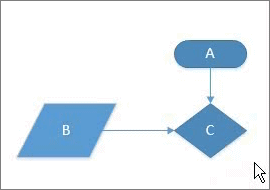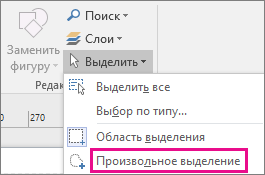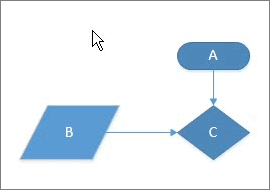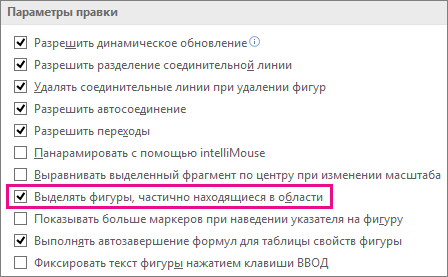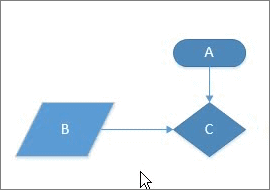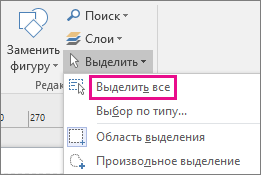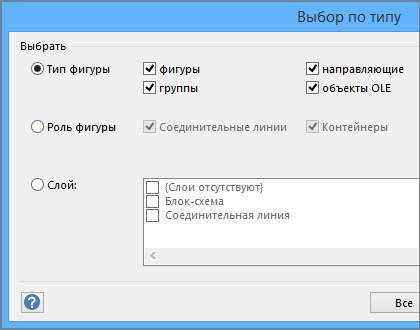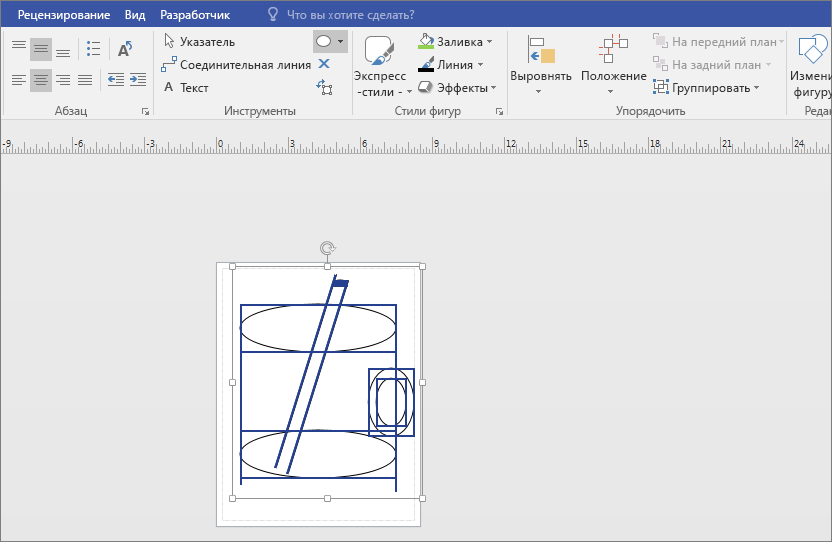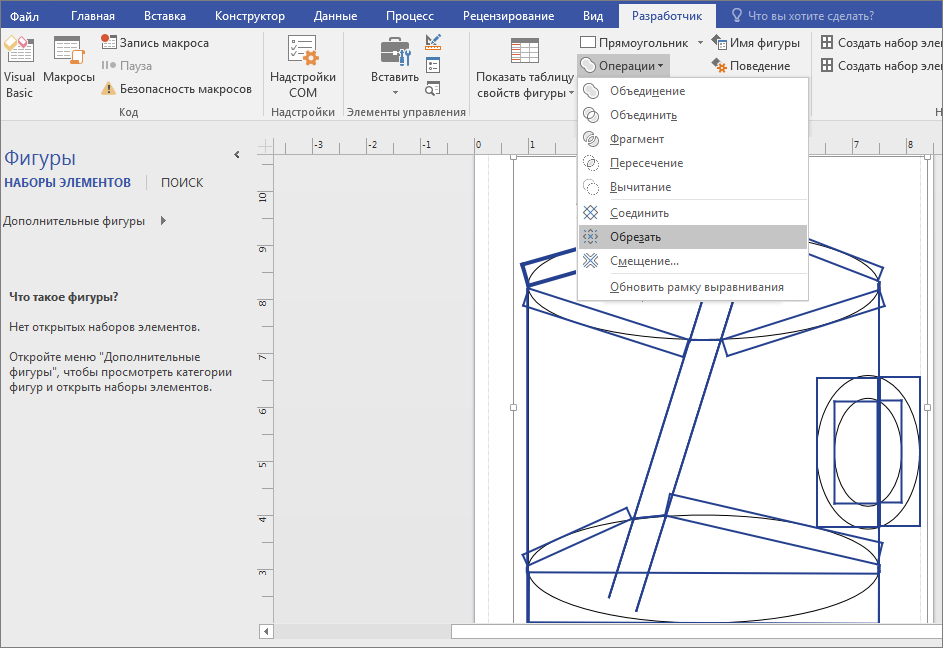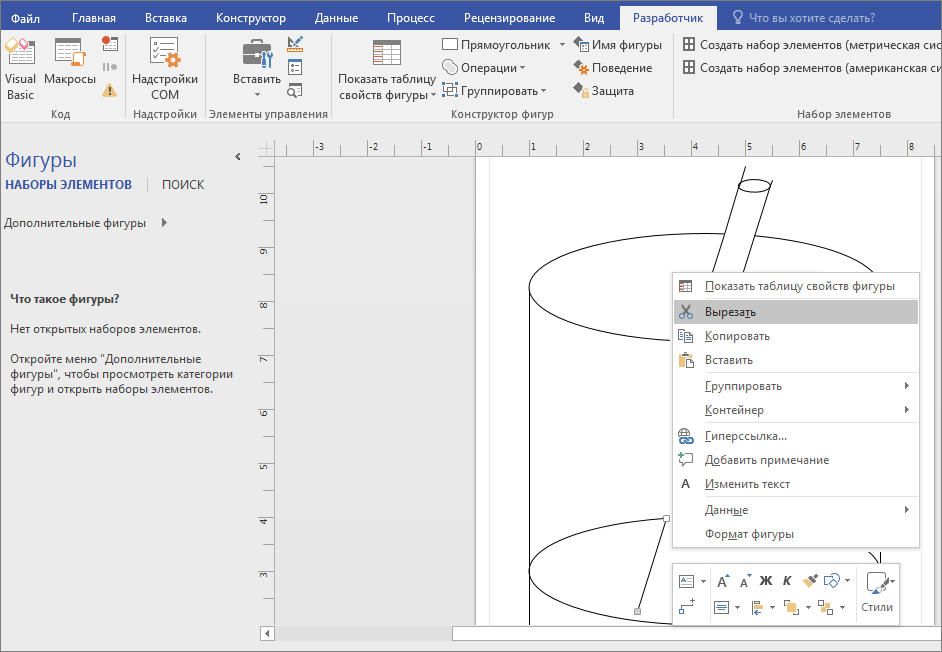Как выделить фигуру в визио
Как в документах Visio выделять и группировать элементы
Процесс выделения одного из нескольких элементов несложен. Прежде всего, выберите инструмент Указатель, специально предназначенный для выделения объектов. Для этого нажмите кнопку с символом в виде курсора, расположенную на панели инструментов. После этого подведите указатель мыши к блоку, с которым вы хотите выполнить дальнейшие действия (см. рис. 4.1, а) и щелкните на нем левой кнопкой мыши. Вокруг выделенного элемента появляется рамка с маркерами, позволяющими изменять его размер и угол наклона (см. рис. 4.1, б). О том, каким образом выполняются эти действия, мы поговорим немного позже.
Обратите внимание на форму курсора — он дополняется несколькими стрелками, указывающими на то, что блок можно переместить. Для этого нажмите левую кнопку мыши и, не отпуская ее, перемещайте блок. Достигнув нужной позиции, отпустите кнопку мыши. Переместить элемент иллюстрации можно без предварительного щелчка левой кнопкой — при начале перемещения он будет выделен автоматически.
Если нужно переместить сразу несколько элементов или же вы хотите придать им одинаковый внешний вид, выделите сразу несколько блоков. Для этого, выделив один элемент, подведите курсор к следующему блоку, который вы хотите выделить.Совершенно не обязательно, чтобы элемент был соседним — они могут располагаться на противоположных концах листа. Для присоединения блока к выделению нажмите клавишу Ctrl или Shift и, не отпуская ее, щелкните на блоке левой кнопкой мыши. После этого клавишу Ctrl (или, соответственно, Shift) можно отпустить.
Элемент будет добавлен к выделению — об этом подскажет розовый контур, появившийся вокруг него и других выделенных элементов. Рамка с маркерами будет расширена и охватит все выделенные блоки (рис. 4.1, в). После этого перемещение, масштабирование, поворот и другие действия будут выполняться для них одновременно.
Рис. 4.1. Выделение одного или нескольких элементов: а — подведя курсор к элементу, вы сможете переместить или выделить его; б — вокруг выделенного элемента отображаются маркеры изменения масштаба и угла наклона; в — при желании, вы можете выделить сразу несколько элементов для одновременной настройки
Таким способом вы можете последовательно выделить нужные вам элементы, однако, если элементов несколько десятков, щелкать мышью по каждому из них может оказаться неудобно. Существует несколько способов ускорить этот процесс:
Рис. 4.2. Инструмент Указатель позволяет выделить одновременно несколько элементов
При работе в режиме Выбор нескольких объектов удерживать нажатой клавишу Shift не нужно. Для выхода из этого режима еще раз используйте одноименную команду (Выбор нескольких объектов) — она действует как переключатель или «команда-флажок». Если такая команда активна, значок, расположенный напротив команды в меню, выделен цветом.
Рис. 4.3. Вы можете включить режим выделения нескольких объектов
Вы можете в любой момент временно переключить инструмент Указатель в режим выделения нескольких объектов, не прибегая к помощи команд меню. Для этого достаточно удерживать нажатой клавишу Ctrl. При работе с этим инструментом она аналогична по назначению клавише Shift. Для того, чтобы вернуть инструмент Указатель в обычный режим работы, просто отпустите клавишу Ctrl.
Если вам кажется, что прямоугольная рамка является слишком «грубым» инструментом для работы с вашим документом, можно выбрать режим работы «лассо» — выделение рамкой произвольной формы. Для этого вызовите команду Выбор лассо из меню кнопки инструмента Указатель (см. рис. 4.3). После этого, нажав и удерживая нажатой левую кнопку мыши, вы сможете обвести рамкой только нужные вам элементы — разумеется, при условии, что они легкодоступны. Для выделения блоков, находящихся «в гуще» иллюстрации, может оказаться более удобным использовать клавишу Shift или режим выделения нескольких объектов (см. выше). Пример работы в режиме «лассо» представлен на рис. 4.4.
Рис. 4.4. В режиме «лассо» вы можете выделить только нужные вам элементы
Точно замыкать рамку, обводя элементы, не нужно — как только будет отпущена кнопка мыши, рамка замкнется автоматически, а все элементы, оказавшиеся целиком внутри нее, будут выделены. Если вы хотите вернуться в режим выделения прямоугольной рамкой, вызовите команду Выбор области (см. рис. 4.3).
Снятие выделения с элементов
Если вы хотите снять выделение со всех выделенных объектов, просто щелкните левой кнопкой мыши на пустом поле иллюстрации. Если снять выделение нужно только с некоторых объектов, щелкните на них левой кнопкой мыши, удерживая при этом нажатой клавишу Shift. Эта же клавиша позволит добавить к выделению новые блоки.
Инструменты выделения фигур
Как правило, чтобы внести изменения в фигуру, ее сначала нужно выделить, а для некоторых изменений нужно выделять сразу несколько фигур. В этой статье описано несколько способов выделения фигур в разделе Быстрые задачи.
Примечание: Если фигуру в документе не удается выделить, переместить, увеличить, уменьшить или повернуть, возможно, она является частью заблокированного слоя.
На вкладке Главная в группе Редактирование нажмите кнопку Слои и выберите команду Свойства слоя.
В окне Свойства слоя в столбце Блокировка снимите флажок, связанный с типом фигуры, которую нужно выделить.
Быстрые задачи
Выделение одной фигуры
Выделение нескольких фигур
Используйте выделение области на странице с помощью перетаскивания. Выделяются те фигуры, которые полностью оказываются внутри прямоугольной области выделения (щелкайте мышью и перетаскивайте указатель).
Выделение нескольких фигур с помощью инструмента Произвольное выделение
На вкладке Главная в группе Редактирование нажмите кнопку Выделить и выберите команду Произвольное выделение.
Нарисуйте рамку произвольной формы вокруг фигур, которые необходимо выделить.
Окончив рисование, отпустите кнопку мыши. Для выделения не обязательно, чтобы рамка была полностью замкнутой.
Выделение фигур, частично находящихся в области выделения
Если область выделения создается с помощью инструментов Область выделения и Произвольное выделение, по умолчанию выделяются только те фигуры, которые полностью оказываются в этой области. Если вам нужна большая гибкость, вы можете включить также те фигуры, которые попадают в область выделения частично.
Настройка Visio для выделения фигур, частично находящихся в области выделения
Откройте вкладку Файл и выберите пункт Параметры.
В окне Параметры Visio выберите элемент Дополнительно.
В группе Параметры правки установите флажок Выделять фигуры, частично находящиеся в области.
Выделение нескольких фигур с помощью сочетаний клавиш
Чтобы выделить несколько фигур, нажмите и удерживайте нажатой клавишу SHIFT или CTRL, щелкая при этом фигуры.
Кроме того, с помощью этих клавиш в текущую выделенную область можно добавить другую фигуру. Например, если необходимо добавить фигуру в выделенную область, созданную с помощью инструмента Область выделения, можно нажать клавишу CTRL и, удерживая ее нажатой, щелкнуть фигуру.
Выделение всех фигур на странице документа
На вкладке Главная в группе Редактирование щелкните элемент Выделить и выберите команду Выделить все.
Выделение всех объектов определенного типа
На вкладке Главная в группе Редактирование щелкните элемент Выделить и выберите пункт Выбор по типу.
В диалоговом окне Выбор по типу выберите тип объектов, которые необходимо выделить, например фигуры, соединительные линии или контейнеры, и нажмите кнопку ОК.
Отмена выделения одной или нескольких фигур
Отмена выделения всех фигур
Щелкните пустую область в документе или нажмите клавишу ESC.
Отмена выделения одной из нескольких выделенных фигур
Нажмите клавишу CTRL и щелкните фигуру, выделение которой нужно отменить.
Устранение неполадок с выбором в Visio
Если у вас возникли проблемы при выделении фигур на Visio странице документа, это может быть вызвано тем, что фигуры защищены или находятся в заблокированном слое или сгруппированы вместе.
Фигуры защищены?
Если не удается выделить фигуру, она может иметь защиту от выделения, которая предотвращает ее удаление или внесение изменений, например изменение положения, размера, форматирования, редактирование текста или поворот.
На вкладке Разработчик выберите пункт Проводник по рисункам.
В древовидном меню Проводник по рисункам щелкните правой кнопкой мыши имя документа, а затем в контекстном меню выберите команду Защитить документ.
В диалоговом окне Защита документа снимите флажок Фигуры и нажмите кнопку ОК.
Если фигуру можно выделить, но к ней нельзя применить изменения, возможно, фигура по-прежнему защищена. Если на выделенной фигуре появляются серые маркеры, фигура заблокирована от любых изменений. В этом случае необходимо отменить блокировку от выделения для всех фигур. Соответствующие инструкции см. в разделе Блокировка и отмена блокировки фигур от выделения статьи Запрет и разрешение изменений фигуры.
Являются ли фигуры частью заблокированного слоя?
Если не удается выделить фигуру, возможно, она является частью заблокированного слоя.
На вкладке Главная в группе Редактирование нажмите кнопку слоии выберите пункт Свойства слоя.
В окне Свойства слояв столбце Блокировка снимите флажок, связанный с типом фигуры, которую вы хотите выделить.
Сгруппированы ли фигуры?
Чтобы узнать, входит ли фигура в группу:
просто щелкните ее. Если фигура находится в группе, будет выделена группа, а не фигура. Снова щелкните фигуру. Это приведет к выделению фигуры в группе.
Действия для выделения фигуры в группе:
Существует несколько способов выделения фигур. Дополнительные сведения см. в статье Инструменты выделения фигур.
Примечание: Эта страница переведена автоматически, поэтому ее текст может содержать неточности и грамматические ошибки. Для нас важно, чтобы эта статья была вам полезна. Была ли информация полезной? Для удобства также приводим ссылку на оригинал (на английском языке).
Выделение, копирование и перемещение фигур в Visio для Интернета
Откройте схему для редактирования.
Выполните действия, описанные ниже.
Щелкните фигуру. Для выделенной фигуры отобразятся маркеры выделения.
Совет: Чтобы выделить все фигуры, нажмите клавиши CTRL+A.
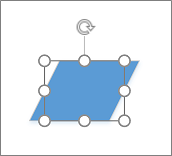
Выделение нескольких фигур путем перетаскивания
Щелкните на странице и перетащите область выделения, чтобы окружить все фигуры прямоугольником с маркерами выделения.
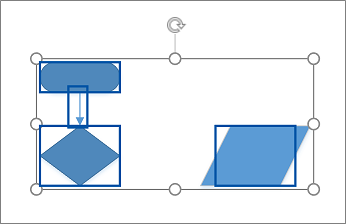
Выделение нескольких фигур щелчками мыши
Удерживая нажатой клавишу CTRL, щелкните каждую фигуру, которую требуется выделить.
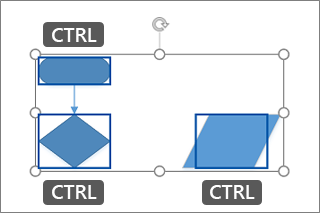
Копирование фигуры путем перетаскивания
Нажмите клавишу CTRL и, удерживая ее нажатой, перетащите фигуру, которую требуется дублировать, после чего отпустите кнопку мыши.
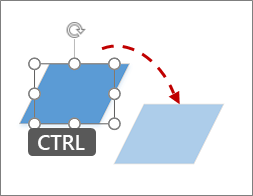
Перемещение фигуры путем перетаскивания
Щелкните фигуру и перетащите ее в новое место, удерживая нажатой кнопку мыши.
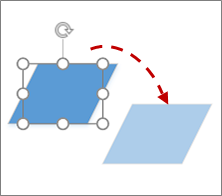
Перемещение фигуры по одному пикселю
Удерживая нажатой клавишу SHIFT, нажмите клавишу со стрелкой, указывающей в нужном направлении.
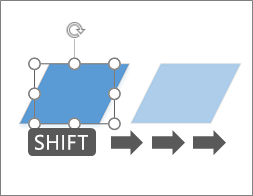
Перемещение текста соединителя
Выберите управляющий маркер текста соединителя 
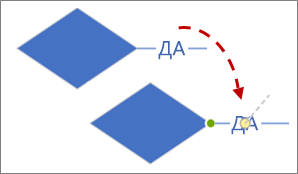
Примечание: Эта страница переведена автоматически, поэтому ее текст может содержать неточности и грамматические ошибки. Для нас важно, чтобы эта статья была вам полезна. Была ли информация полезной? Для удобства также приводим ссылку на оригинал (на английском языке).
Обрезка линий и фигур в рисунках Visio
Добавив вкладку «Разработчик» на ленту Microsoft Visio, вы можете использовать функцию «Обрезать» для редактирования рисунков и схем. Фигуры и линии можно будет разделить на фрагменты, а затем выбрать и переместить их. Вы можете обрезать фигуры и линии в точках пересечения и удалить ненужные части чертежей и схем.
Добавление вкладки «Разработчик» на ленту
На вкладке «Файл» в Visio нажмите кнопку «Параметры».
Выберите пункт Настроить ленту.
На экранеVisio «Параметры» в области «Основныевкладки» щелкните поле «Разработчик».
Совет: Вкладка «Разработчик» появится на ленте Microsoft Visio.
Редактирование чертежей и схем
На вкладке Главная в группе Редактирование щелкните элемент Выделить и выберите команду Выделить все.
Откройте вкладку Разработчик.
В группе Конструктор фигур выберите элемент Операции, а затем — команду Обрезать.
Щелкните правой кнопкой мыши линию или фигуру, которую хотите переместить, а затем выберите команду Вырезать.
Повторяйте шаг 4, пока не доделаете чертеж или схему.